Win10打開資源管理器閃屏怎麼辦?電腦出現閃屏現象時有發生,就算最新的Win10系統也會出現閃屏現象。最近一位Win10用戶在打開資源管理器時就出現了閃屏,這種情況一般是由於系統組件破壞、丟失導致的,所以我們需要通過檢測來修復該問題。下面小編就給大家帶來Win10資源管理器閃屏問題的解決方法,一起來看看吧。
Win10打開資源管理器閃屏的處理方法:
1、打開“事件查看器”查看,查看“Windows日志”下的“應用程序”中出錯的日志;
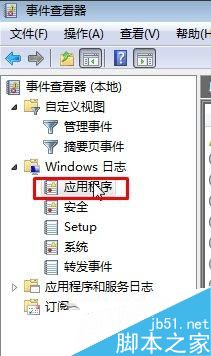
2、在右側雙擊打開出問題的日志(日志多的話我們按發生閃屏時的時間來找),復制日志內的內容,粘貼到文本文檔上,例如:
錯誤應用程序名稱: explorer.exe,版本: 10.0.10586.306,時間戳: 0x571af645
錯誤模塊名稱: SHELL32.dll,版本: 10.0.10586.306,時間戳: 0x571af886
異常代碼: 0xc0000005
錯誤偏移量: 0x00000000000919ee
錯誤進程 ID: 0x24b0
錯誤應用程序啟動時間: 0x01d1bb46da3a0d40
錯誤應用程序路徑: C:\Windows\explorer.exe
錯誤模塊路徑: C:\Windows\system32\SHELL32.dll
報告 ID: ce30790c-123c-4f3c-a437-9320c62af8bc
錯誤程序包全名:
3、然後我們可以看到“錯誤模塊路徑”後面的“C:\Windows\system32\SHELL32.dll”,說明是“SHELL32.dll”出錯導致的。(這裡是小編的電腦,每個人出問題的文件不同);
4、我們去網上搜索下載該出錯的文件,將下載好的壓縮包解壓出來,也可以在本站下載。
5、然後打開源文件所在路徑:C:\Windows\system32,將解壓出來的“SHELL32.dll”復制進去,若彈出是否覆蓋提示,選擇替換並復制。

6、最後重啟計算機即可。
大家只要找出有問題的文件,並替換上正常的文件就可以解決了。以上就是小編帶來的Win10資源管理器閃屏問題的解決方法,感謝大家的閱讀,更多內容請關注本網站!